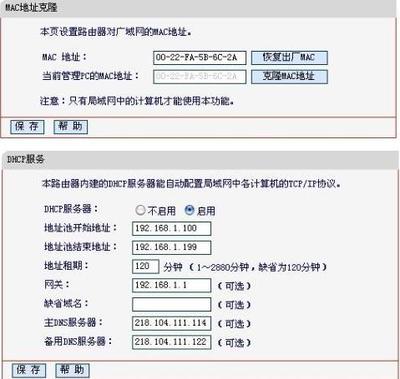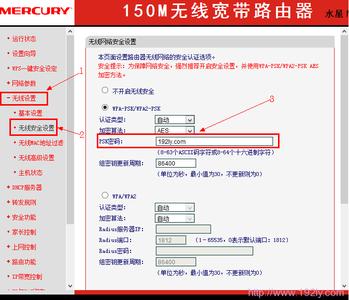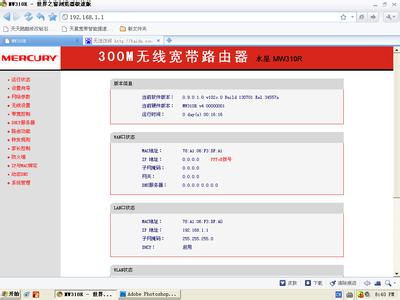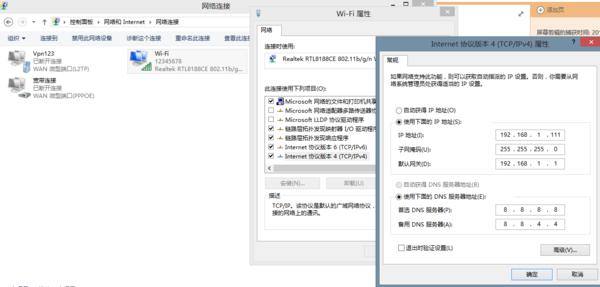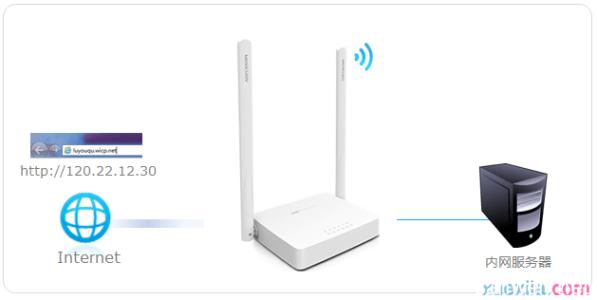如果您的原有网络只能提供有线上网,为了满足手机、笔记本等终端设备无线接入上网,需要增加无线网络,将MW326R当作交换机(无线AP)使用即可实现该需求。下面小编以水星mw326r路由器为例,为大家介绍水星mw326r路由器设置无线ap的方法,希望对您有所帮助!
水星mw326r路由器设置无线ap的方法
注意:如果前端是无线路由器,建议直接使用WDS桥接实现多个无线路由器组网。
本文介绍MW326R当交换机(无线AP)使用的设置方法。
一、电脑连接路由器
将设置电脑连接到MW326R的LAN口,确保电脑自动获取到IP地址和DNS服务器地址。
注意:为了避免IP地址或DHCP服务器冲突,此处暂不将MW326R连接到前端网络。
二、修改无线参数
1、跳过向导
首次设置路由器时,登录管理界面后需要跳过设置向导,如下图:
注意:如果路由器已经设置过,直接进行下一步。
点击 跳过向导,如下图。
2、设置无线参数
在管理界面的左侧点击 无线设置,设置无线名称、无线密码,点击 保存。
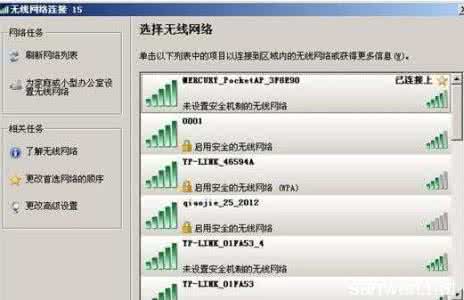
注意:无线名称建议使用数字、字母的组合,请勿使用中文或特殊字符。
三、修改lan口ip地址
点击界面右上角 高级设置,进入设置界面,如下图:
在管理界面左侧,点击 网络参数 >> LAN口设置,LAN口IP设置 选择为 手动,修改IP地址和主路由器不相同(建议和主路由器在同一网段),设置完成后点击 保存。
注意:如果主路由器的IP地址是192.168.1.1,则修改副路由器的地址为192.168.1.X(X在2到254之间均可),这样就可以避开地址冲突。如果接入多台,则需要分别修改为不同地址。
保存后路由器自动重启。如果您后续需要管理路由器,请使用设置好的管理地址登录管理。
四、关闭dhcp服务器
由于主路由器已经开启DHCP服务器,需要将该路由器的DHCP服务器关闭,以避免出现电脑获取到错误的网关地址,导致无法上网。
点击 高级设置,再点击 网络参数 >> DHCP服务器,关闭DHCP服务器,点击 保存。
五、连接网络
至此路由器当交换机(无线AP)使用已经设置完毕。
按照下图将MW326R的任意一个LAN口(即1~4号接口)与前端网络接口(或局域网交换机)连接。需要上网的台式机可以连接任何其他LAN口上网,无线终端搜索到设置好的无线信号即可上网。
注意:路由器当作交换机使用后,WAN口不可以连接网线。
猜你喜欢:
1.如何设置Mercury MW326R V1虚拟服务器
2.水星mw326r路由器桥接成功不能上网怎么办
3.怎么设置Mercury MW326R V1WDS桥接
4.Mercury MW326R V1怎么设置带宽控制
5.水星MW326R V1如何设置家长模式
 爱华网
爱华网